CleanMyMac 是Macpaw為macOS操作系統開發的流行的Mac清理應用程序。 它於2009年首次發布,可以簡化Mac的存儲空間並刪除不必要的文件或大文件。
您可能想知道CleanMyMac是否是最好的Mac清潔器。 在本文中,我們想對CleanMyMac進行一對審查和教程。

清潔我的Mac
CleanMyMac是Mac清潔程序,可用於優化Mac。 CleanMyMac可以為您提供一些主要功能。
•清潔Mac硬盤並刪除系統垃圾文件和垃圾桶。
•使用一組小型實用程序優化和簡化Mac。
•通過一些警報和通知來監視Mac的狀態。
該程序已更新為CleanMyMac3。除了清除Mac上不需要的文件外,它還提高了性能。 CleanMyMac3的另一個賣點是易於使用。 只需單擊幾下,您就可以掃描並清除您可能想要清除的垃圾文件或不需要的文件。
新的CleanMyMac 3增加了一些有用的功能,例如改進的智能清除,清除郵件附件和iTunes垃圾,Mac運行狀況警報以及一些維護實用程序。
CleanMyMac 3是否可以安全掃描和清潔Mac? 這取決於您想到的“安全”的定義。 根據其官方網站,答案是絕對安全的。 MacPaw宣布該軟件不包含病毒或惡意軟件。
CleanMyMac 3提供了三個主要部分: 健康監測, 清潔和 實用.
您可以從CleanMyMac菜單訪問該功能。 啟用它,您可以快速了解Mac的狀態。 它顯示您可以使用多少可用存儲空間,內存使用狀態,電池信息和垃圾大小垃圾大小。 如果內存快用完了,可以選擇“內存”選項卡,然後單擊“釋放”。 同樣,您也可以通過將光標移至“廢紙tab”選項卡來“清空廢紙rash”。
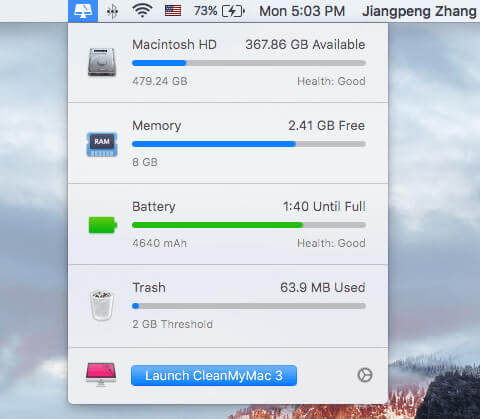
您可以設置Mac運行狀況警報,以在可用空間不足一定數量,垃圾桶大小超過特定大小等時發出警告。導航到CleanMyMac 3>首選項> CleanMyMac 3菜單。 在這裡,您可以通過將CleanMyMac 3菜單按鈕切換為關閉來禁用菜單欄的顯示。
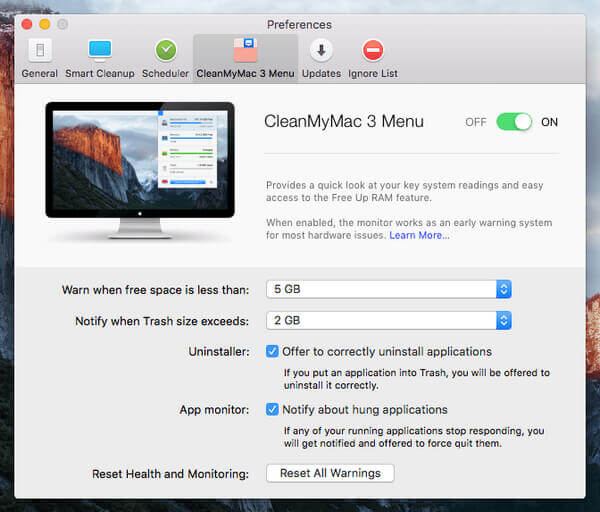
清潔功能分為兩部分: 智能清理 以及 深層清潔.
使用Smart Cleanup,該軟件將快速掃描Mac計算機,並向您顯示可以安全清除的數據。 掃描取決於準備進行清理的文件的大小。
Deep Cleaning能夠深度掃描和清潔Mac。 包括六個子部分。
◆ 系統垃圾:清除臨時文件,無用的二進製文件和本地化文件,損壞的項目和剩餘的文件等。
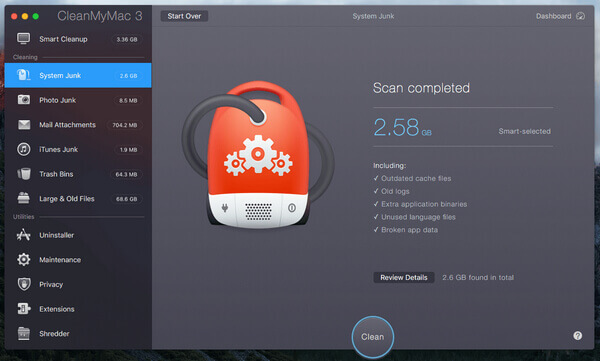
◆ 照片垃圾:在以前的版本中,它被命名為iPhoto Junk。 該實用程序能夠清理您的照片垃圾,並簡化照片的大小。 它還可以檢測並刪除重複的先前編輯過的圖像,並用JPEG替換RAW文件。
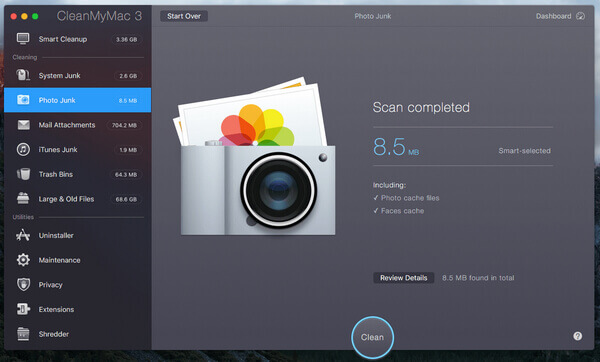
◆ 郵件附件:刪除本地郵件下載和附件,包括文檔,圖片,檔案,音樂等。
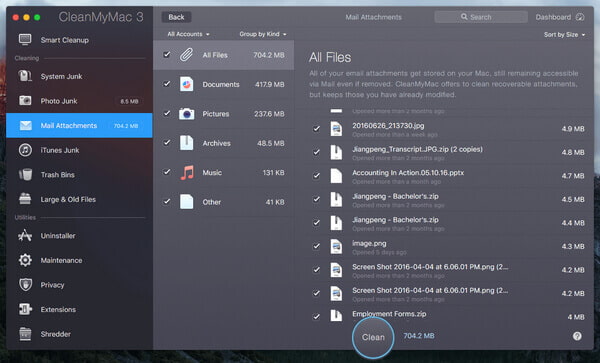
◆ iTunes垃圾:擦除本地存儲的iOS設備備份,損壞的iTunes下載,在Mac上下載的iOS應用的舊副本以及使用的iOS軟件更新文件。
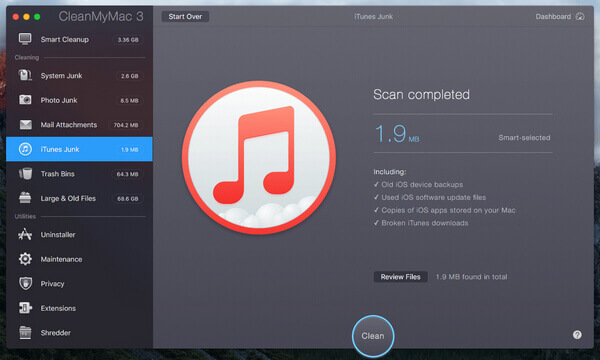
◆垃圾箱:清空所有垃圾箱,包括Mac垃圾箱,照片的垃圾箱,郵件垃圾箱和其他特定於應用程序的垃圾箱。
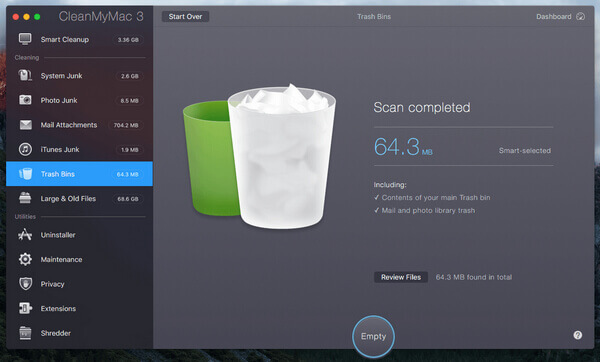
◆ 大文件和舊文件:掃描並清除存儲在Mac硬盤中的Mac舊文件,其中許多文件可能有很多重複項。
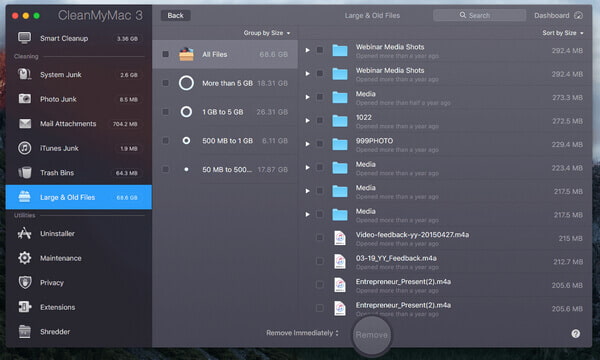
◆ 卸載:清除不需要的Mac應用程序及其關聯的文件和文件夾。

◆ 保養:運行一組手動或預定任務以優化Mac,例如設置修復磁盤權限,驗證啟動磁盤,採用Spotlight,加快Mail速度等。
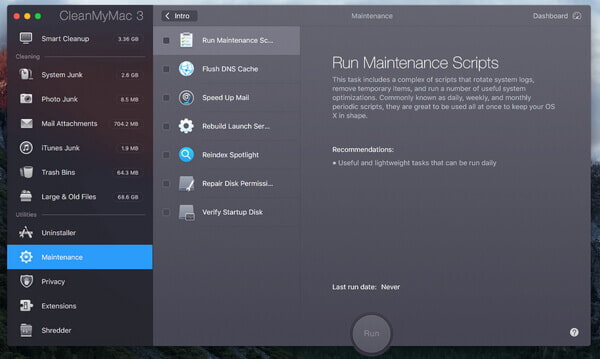
◆ 隱私:從Safari清除Web瀏覽器垃圾數據,例如瀏覽歷史記錄,Cookie,下載歷史記錄,保存的密碼等等。
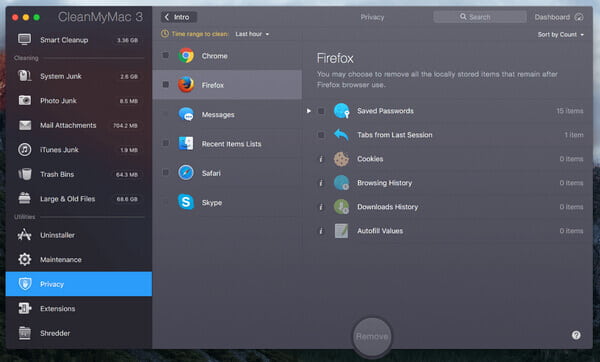
◆ 擴展:訪問在Mac和Web瀏覽器上安裝的所有擴展,插件和小部件。 您可以在此處進行管理。
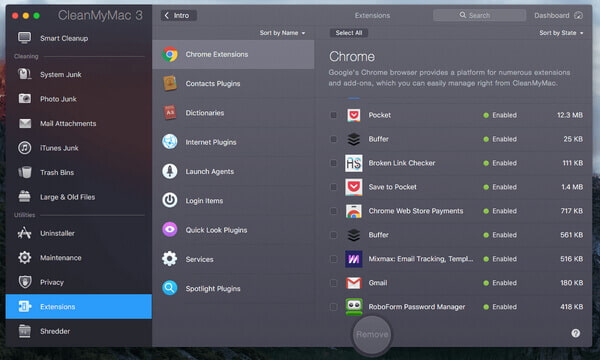
◆ 碎紙機:使用此實用程序,您可以安全地刪除不想再保留的文件和文件夾。
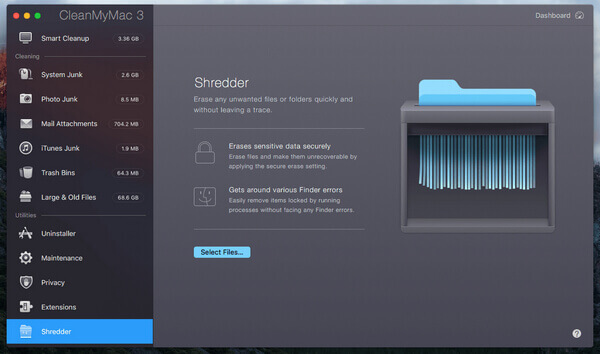
CleanMyMac 3是圍繞“先試后買”模型設計的。 您可以免費下載該軟件,但只能清除500MB的文件。 您必須購買無限製版本的許可證。
MacPaw為CleanMyMac採用一次性付款。 您支付的許可費用取決於將使用該應用程序的Mac數量。
•一台Mac $ 39.95
•兩台Macs $ 59.95
•五台Mac $ 89.95
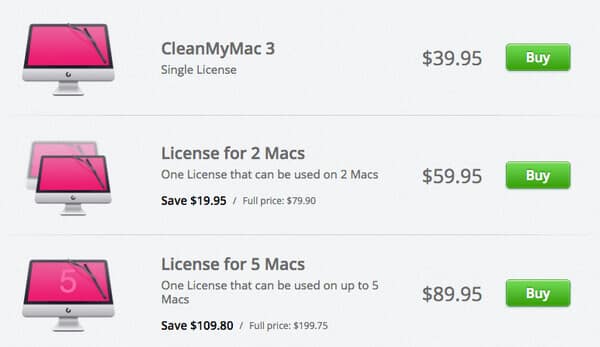
尋找替代CleanMyMac 3的更簡單的Mac清理替代方案? 您可以免費下載並嘗試 Mac清理。 使用此Mac清理程序,您可以輕鬆清理Mac上的垃圾文件/大文件/不需要的文件/舊文件,以清除以下文件: 釋放存儲空間.
➤清除其他垃圾文件,不需要的文件,大文件或舊文件。
➤監視Mac狀態,例如磁盤利用率,電池狀態,內存使用率和CPU使用率。
➤支持iMac,iMac Pro,MacBook,MacBook Air,MacBook Pro。
➤適用於Mac OS X 10.10或更高版本(包括macOS High Sierra)
步驟 1 在Mac上啟動Mac Cleaner
下載Mac Cleaner並啟動軟件。 您可以看到該軟件能夠監視Mac的系統狀態,因此您可以了解Mac的性能。

步驟 2 掃描垃圾文件
為您提供了三個主要模塊:“垃圾文件”,“不需要的文件”和“大型和舊文件”。 以清理垃圾文件為例,在這裡我們選擇 垃圾文件 並點擊 瀏覽 按鈕。

步驟 3單擊查看按鈕
掃描後,可以單擊 評論 按鈕以查看掃描結果。 或者,您可以點擊“重新掃描”以再次掃描Mac計算機。

步驟 4 查看並選擇項目
類別中列出了垃圾文件,例如應用程序緩存,系統日誌,照片垃圾,systm緩存等。 檢查您要清除的垃圾文件,例如“ Application Cache”,然後將顯示詳細的垃圾數據。 檢查項目,最後單擊 清潔 按鈕。

步驟 5清潔完成
很快,這些垃圾文件將從Mac中刪除。 而已。 Mac Cleaner可以清理Mac。


注意: 至於“不需要的文件”和“大文件和舊文件”,清理Mac的步驟與“垃圾文件”相同。
在本文中,我們主要回顧CleanMyMac3。我們向您展示CleanMyMac是什麼,它的主要功能和價格。 此外,我們向您介紹了一個更簡單的CleanMyMac替代品Mac Cleaner, 清理您的Mac。 您更喜歡哪種Mac清理軟件?